怎么设置大图标 如何在Win10中更改桌面图标大小
发布时间:2023-10-26 17:25:14 浏览数:
怎么设置大图标,在Windows 10中,我们可以轻松地更改桌面图标的大小,以满足我们个性化的需求,想要设置大图标非常简单,只需要在桌面上右键点击空白处,选择查看选项,然后选择大图标即可。这样一来我们就可以享受到更加清晰明亮的大图标效果,使得我们的桌面更加整洁有序。通过这种简单的设置,我们可以根据个人喜好来调整桌面图标的大小,使得使用电脑的过程更加舒适便捷。无论是为了方便操作还是为了美化桌面,改变图标大小都能给我们带来更好的使用体验。
方法如下:
1.打开电脑进入Win10系统的时候,发现桌面图标变小了,如下图所示。
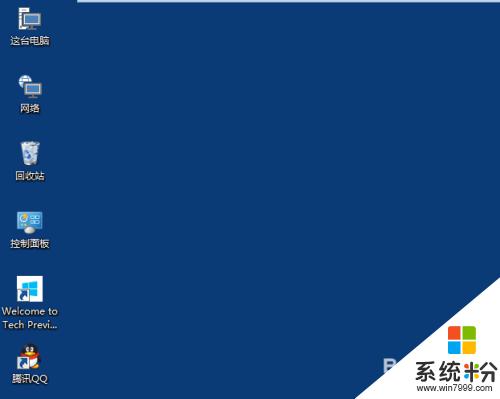
2.在Win10系统桌面空白处右键,将鼠标移动到查看上面。在选择大图标,选择后,桌面图标就会变得很大,如下图所示。
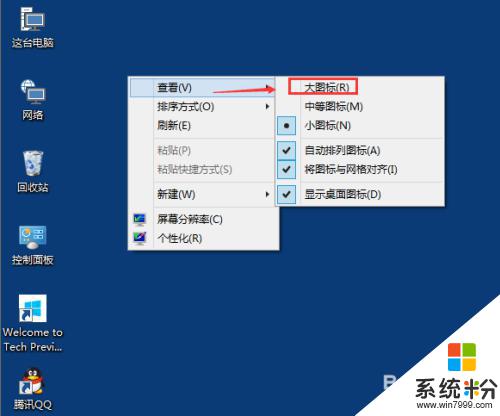
3.选择大图标后,整个Win10系统的桌面图标都变大了。如下图所示。
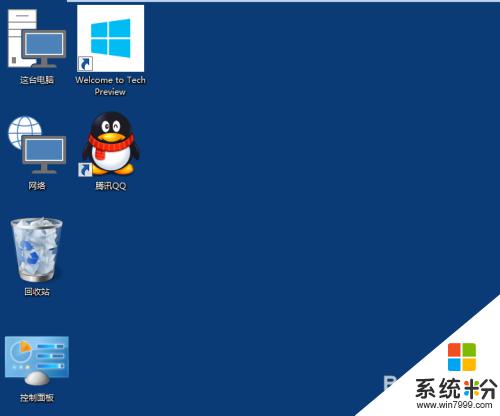
以上就是如何设置大图标的全部内容,如果你遇到此问题,可以根据本文提供的方法来解决,希望对大家有所帮助。